1.首先我們回到嘉年華或任意房屋中
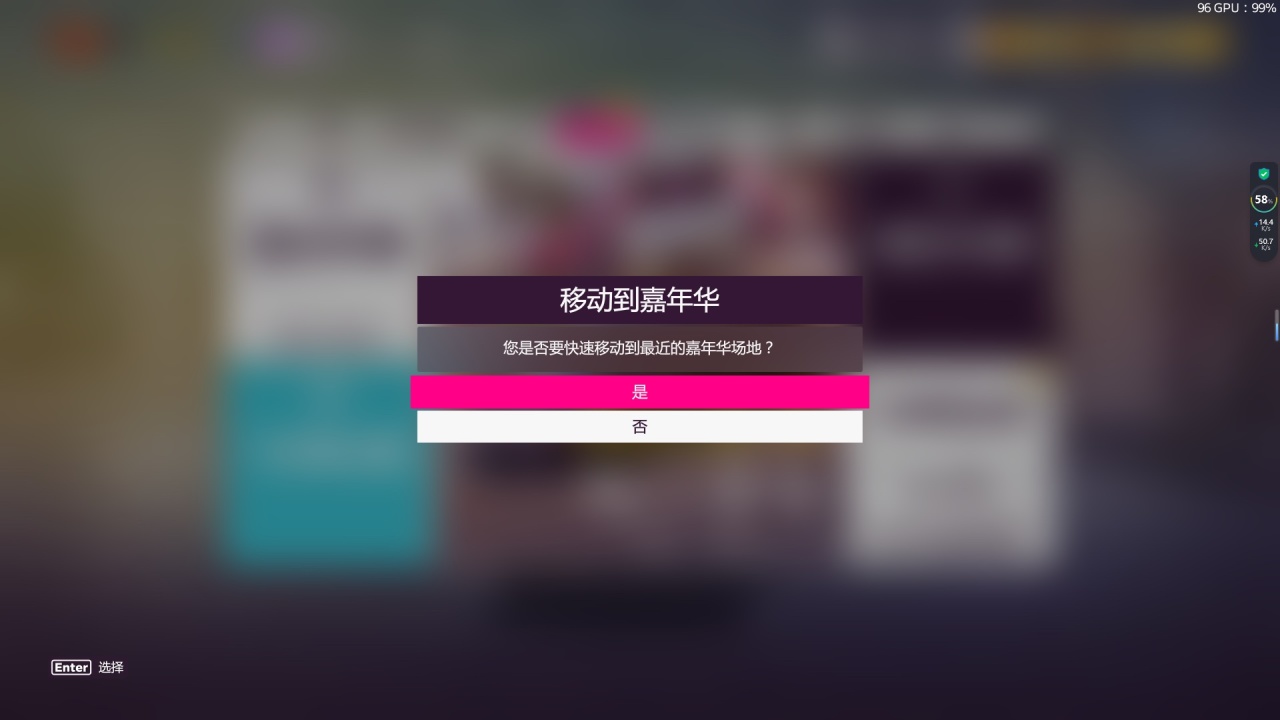
2.點擊車庫,在右下方有一個牌照選項,點擊進去
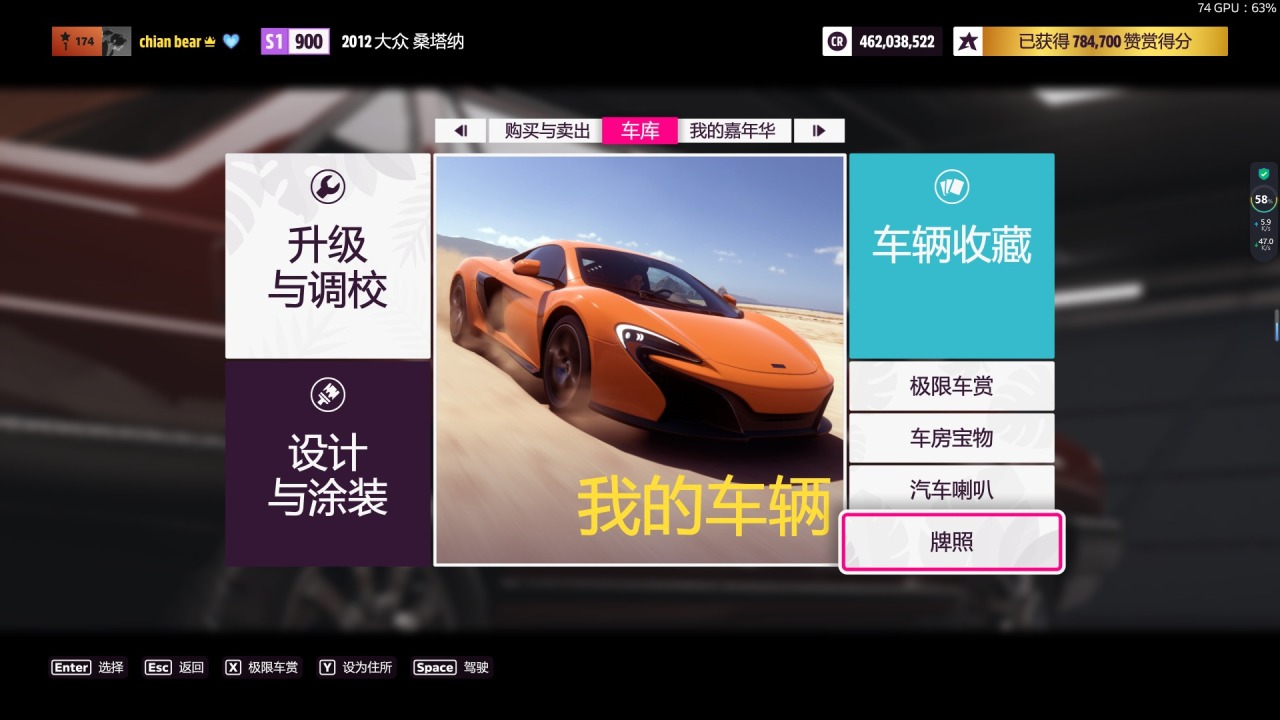
3.鍵盤按“x”移除牌照並點擊“接受”
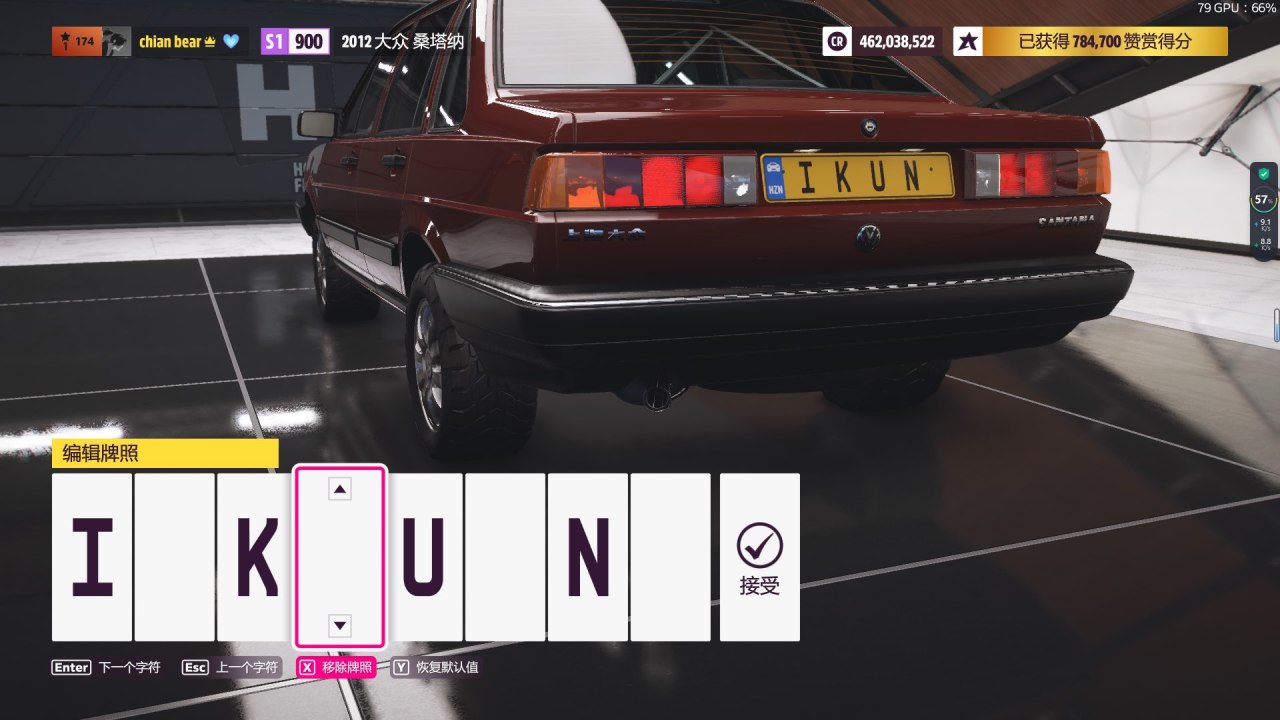
4.返回車庫列表,選擇設計與塗裝
5.點擊右下角創建彩繪紋飾分組
6.進去後點擊左下角的確定,並選擇應用彩繪紋飾形狀
7.點擊鍵盤“backspace”搜索🔎並且講最大圖層數改為300,說明欄輸入“China”,最後選項點擊下方的搜索
8.找到沒有帶文字的藍色牌照,並且選中點擊確定(注意:顯示鎖定設計這裡不用理會,直接點擊確定就可以)
9.注意:不用更改顏色或大小等操作,直接繼續點擊確定就可以
10.繼續添加圖層,點擊左邊的+號,確認
11.繼續選擇“應用彩繪紋飾形狀”,並且繼續按照“圖7”搜索,找到你需要的車牌號,並點擊確定
12.調整文字大小及位置(左上角選項為大小、位置、旋轉)通過鍵盤↑↓←→可細微的調整,通過鍵盤WSAD可大幅度調整
13.設置好位置後點擊左下角確定,並且繼續重複“第11步、12步”。當你牌照編輯好之後點擊右下角“Backspace保存”—保存彩繪紋飾分組—任意取一個名字—確認
14.點擊返回,找到中間的“應用彩繪紋飾與彩繪貼紙”
15.點擊左上角選中車輛尾部,隨後點擊左邊的+號,確定
16.選中載入彩繪紋飾分組
17.選中剛才你製作的車牌,並點擊確定,載入彩繪紋飾分組
18.調整大小及位置(按照第12步一樣的調整方式)
19.調整好之後就可以點擊返回再返回然後“保存至當前車輛”
20.保存成功後我們就可以在車輛上看見我們製作的車牌了(注意,當你使用其他車輛時需要重新按照步驟14、15、16、17、18、19來重新設置其他車輛的車牌,之前的車輛車牌依舊存在無需擔心)
最後如果這篇文章對你有幫助的話,請給我三連吧